win7コンピュータがスリープ状態に移行できません

[スタート]をクリックし、ファイル名を指定して実行に「regedit」と入力してEnterキーを押します
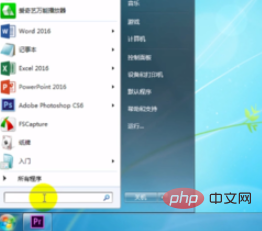
「レジストリ エディター」と入力し、 「コンピューター」
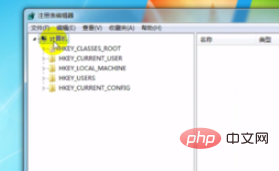
をダブルクリックしてレジストリの「HKEY_LOCAL_MACHINE」を開き、「システム」
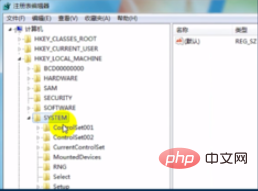
を選択して、 「 CurrentControlSet」-「Control」-「Session Manager」-「Power」をクリックします。 「AwayModeEnabled」オプションを見つけます。
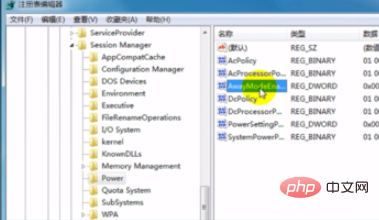
右クリックして、「Modify」を選択し、「」を変更します。値のデータ」を 0 に設定し、「OK」をクリックします。
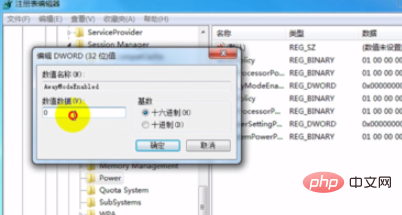
おすすめの関連記事とチュートリアル: windows チュートリアル
以上がwin7コンピュータがスリープ状態に移行できませんの詳細内容です。詳細については、PHP 中国語 Web サイトの他の関連記事を参照してください。

ホットAIツール

Undresser.AI Undress
リアルなヌード写真を作成する AI 搭載アプリ

AI Clothes Remover
写真から衣服を削除するオンライン AI ツール。

Undress AI Tool
脱衣画像を無料で

Clothoff.io
AI衣類リムーバー

AI Hentai Generator
AIヘンタイを無料で生成します。

人気の記事

ホットツール

メモ帳++7.3.1
使いやすく無料のコードエディター

SublimeText3 中国語版
中国語版、とても使いやすい

ゼンドスタジオ 13.0.1
強力な PHP 統合開発環境

ドリームウィーバー CS6
ビジュアル Web 開発ツール

SublimeText3 Mac版
神レベルのコード編集ソフト(SublimeText3)

ホットトピック
 7323
7323
 9
9
 1625
1625
 14
14
 1350
1350
 46
46
 1262
1262
 25
25
 1209
1209
 29
29
![Windows 11にハイブリッドスリープがない[修正]](https://img.php.cn/upload/article/000/000/164/170834099574333.jpg?x-oss-process=image/resize,m_fill,h_207,w_330) Windows 11にハイブリッドスリープがない[修正]
Feb 19, 2024 pm 07:09 PM
Windows 11にハイブリッドスリープがない[修正]
Feb 19, 2024 pm 07:09 PM
Windows 11/10 コンピューターにハイブリッド スリープ機能がない場合は、コンピューターの省電力パフォーマンスに影響を与える可能性があります。ハイブリッド スリープ機能は、スリープ モードと休止状態モードを組み合わせて、開いているドキュメントやプログラムを保存しながら電力消費を削減します。この問題が発生した場合、この記事では問題を修正し、コンピューターがハイブリッド スリープを適切に実行できるようにする方法について説明します。 Windows 11 ではハイブリッド スリープが表示されないのはなぜですか? Windows 11 コンピューターにハイブリッド スリープ機能がない理由は、サポートされていないコンピューターのマザーボード、電源設定の中断、古いドライバーのエラー、更新ファイルの破損、またはハイパーバイザーの問題が考えられます。初めて Windows 11 にアップグレードし、ハイブリッド スリープ機能を使用したことがない場合
 Windows 11 コンピューターをスリープ状態にする 8 つの方法
May 09, 2023 am 10:31 AM
Windows 11 コンピューターをスリープ状態にする 8 つの方法
May 09, 2023 am 10:31 AM
つまり、緊急の事態に対処していて、すべての窓を開けているのです。ラップトップはバッテリー電源で動作しており、昼食をとらなければならず、時間が遅くなってしまいました。システムのシャットダウンはコストがかかるため、開いているウィンドウをすべて閉じることを検討してください。昼食がなくなるまでシステムをオンにしたままにすると、バッテリーも消耗します。そうですね、スリープモードが答えです。スリープ モードでは、マシンの状態がシステム RAM に保存され、マシンがシャットダウンされます。マシンは完全にシャットダウンしているように見えますが、非常に低電力モードではまだ動作しています。戻ってきた瞬間に、システムは元の状態に戻り、以前に開いていたウィンドウとプログラムがすべて開いた状態になります。はい、もちろん、これは Windows の優れた機能の 1 つです。この記事では、私たちは
 スタンバイ時の接続ステータス: 切断、理由: NIC 準拠
Feb 19, 2024 pm 03:15 PM
スタンバイ時の接続ステータス: 切断、理由: NIC 準拠
Feb 19, 2024 pm 03:15 PM
「イベント ログ メッセージの接続ステータスには、スタンバイ: NIC 準拠により切断されました。というメッセージが表示されます。これは、システムがスタンバイ モードで、ネットワーク インターフェイス カード (NIC) が切断されていることを意味します。これは通常、ネットワークの問題ですが、他の問題が発生する可能性もあります。 「スタンバイ接続が切断される原因は何ですか?」 スタンバイ接続が切断される原因は何ですか? NIC に準拠していますか? Windows イベント ビューアに「ConnectivityStatusinStandby:DisConnected,Reason:NICCompliance」メッセージが表示された場合は、NIC またはネットワーク インターフェイス コントローラーに問題がある可能性があることを示しています。この状況は通常、
 iPhoneのスリープモードは何に使用されますか?
Nov 04, 2023 am 11:13 AM
iPhoneのスリープモードは何に使用されますか?
Nov 04, 2023 am 11:13 AM
iOS デバイスでは、ヘルスケア アプリを使用して睡眠パターンなどを追跡できるようになってきました。でも、寝ているときに通知が来ると煩わしくありませんか?これらの通知は無関係である可能性があるため、その過程で睡眠パターンが混乱します。おやすみモードは、睡眠中に気を散らすのを避けるための優れた方法ですが、夜間に受信する重要な電話やメッセージを見逃す可能性があります。ありがたいことに、ここでスリープモードが登場します。それについてさらに詳しく、そしてiPhoneでそれを使用する方法を学びましょう。 iPhone ではスリープ モードはどのような役割を果たしますか? スリープ モードは iOS 専用のフォーカス モードで、「ヘルスケア」アプリの睡眠スケジュールに基づいて自動的に有効になります。アラームを設定するのに役立ちます。
 win11でスリープから復帰できないことによって引き起こされる黒い画面の問題を解決する
Jan 04, 2024 pm 04:54 PM
win11でスリープから復帰できないことによって引き起こされる黒い画面の問題を解決する
Jan 04, 2024 pm 04:54 PM
Win11 はデフォルトでスリープがオンになっており、一定期間コンピューターに触れないと自動的にスリープに入りますが、その結果、Win11 のスリープが復帰できず、画面が真っ暗になっていることが何人かの友人にわかりました。デバイスはウェイクアップされていないため、スリープを直接キャンセルすることもできます。 win11でスリープから復帰できない黒い画面の解決策. 方法 1: 電源ボタンで強制再起動する 1. まず電源ボタンを使用してコンピューターを強制的に再起動し、win11 システムに入ります。 。 2. スタートメニュードアを右クリックして、「デバイスマネージャー」のオプションページを開きます。 3. 次に、ダブルクリックしてキーボードまたはマウスのデバイス オプションを開きます。 4. デバイスに入ったら、「電源管理」をクリックし、「このデバイスによるコンピュータのウェイクアップを許可する」オプションにチェックを入れます。 5. [OK] をクリックして今の操作を保存し、選択した設定を使用します。
 WIN7パソコンのモニターが動作周波数範囲を超える問題の対処方法
Mar 26, 2024 pm 08:56 PM
WIN7パソコンのモニターが動作周波数範囲を超える問題の対処方法
Mar 26, 2024 pm 08:56 PM
1. 許可なく解像度を変更すると、通常、表示エラーが発生し、動作周波数範囲を超えていることを示すプロンプトが表示されます。 2. この時点では設定を変更しないでください(通常、ユーザーが操作を確認しなくても、システムは自動的に以前の解像度に戻ります)。 3. それでもオペレーティング システムに入ることができる場合は、操作中にdesk.cplを入力します。→ OK、解像度を設定するための設定項目を開きます。→ 現在のモニターに適した解像度に戻ります(通常は低くなります)。 4. ユーザーが許可なくリフレッシュ レートを変更 (増加) する状況もあり、これにより、動作周波数範囲を超えていることを示すプロンプトがディスプレイに表示されます。調整方法:詳細設定→モニター→画面更新頻度→60→OK。 5. ゲームのプレイ中に、動作周波数範囲を超えているというプロンプトが突然表示された場合は、ゲームの
 Win10のスリープ時間変更のヒントが明らかに
Mar 08, 2024 pm 06:39 PM
Win10のスリープ時間変更のヒントが明らかに
Mar 08, 2024 pm 06:39 PM
Win10 のスリープ時間変更のヒントが明らかに 現在広く使用されているオペレーティング システムの 1 つである Windows 10 には、ユーザーがコンピューターを使用していないときに電力を節約し、画面を保護するのに役立つスリープ機能があります。ただし、デフォルトのスリープ時間がユーザーのニーズを満たさない場合があるため、Win10 のスリープ時間を変更する方法を知ることが特に重要です。この記事では、Win10 のスリープ時間を変更するためのヒントを紹介します。これにより、システムのスリープ設定を簡単にカスタマイズできるようになります。 1.「設定」からWin10のスリープ時間を変更します。まず、最も簡単な修正です。
 win10スリープ後にキーボードが故障する問題を解決する方法
Jan 02, 2024 pm 07:59 PM
win10スリープ後にキーボードが故障する問題を解決する方法
Jan 02, 2024 pm 07:59 PM
win10 システムを使用している多くの友人は、コンピューターがスリープ状態になった後にキーボードが故障することに気づきました。何が起こっているのでしょうか?パワースリープの設定に問題がある可能性がありますので、具体的な解決方法を見ていきましょう。 win10 スリープ後のキーボード障害の解決策 1. まず、キーボードが使用できなくなる原因となった問題、スリープ メカニズム。次に、これを探して [設定] をクリックします。 2. 設定ホームページに移動し、最初のシステムをクリックします。 , ここで、電源の問題を設定できます 3. 次に、電源とスリープ オプションをクリックします。 4. この問題を解決する方法の 1 つは、スリープ機能を停止することです。時間オプションをクリックして、なしを選択します。 5. 必要に応じて、スリープ機能を使用しても、ウェイクアップすることはできます。使用するには、その他の電源設定をクリックします。 6. 選択したプランの背面をクリックします。




